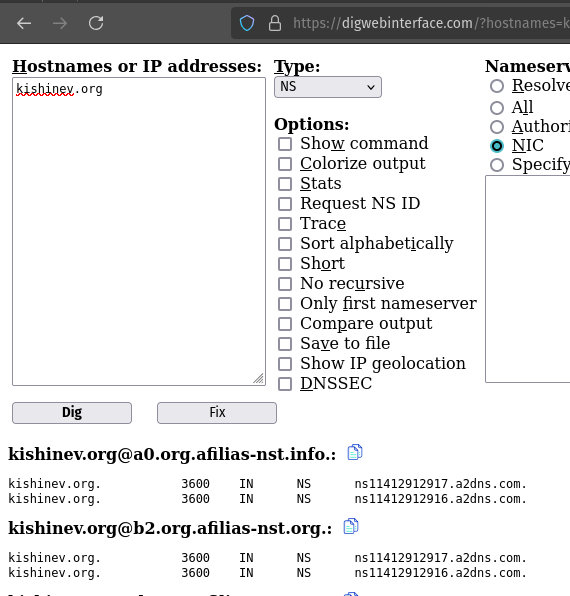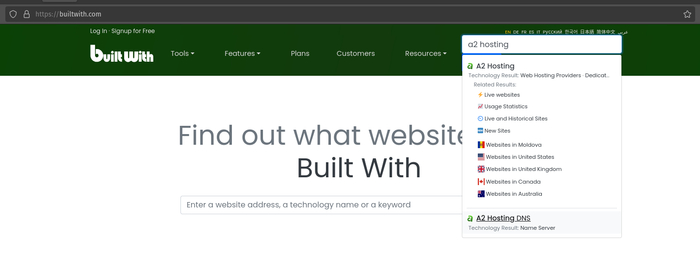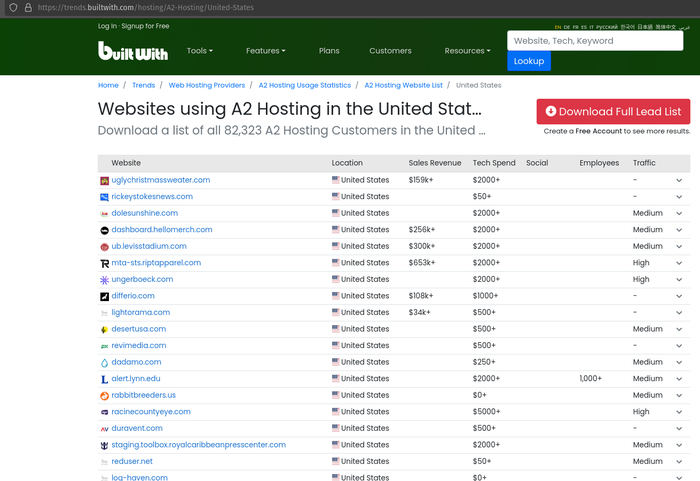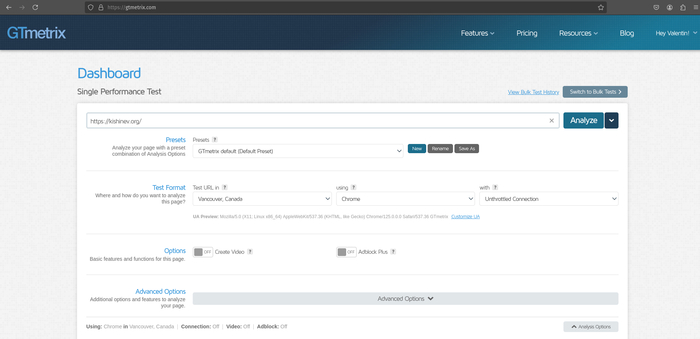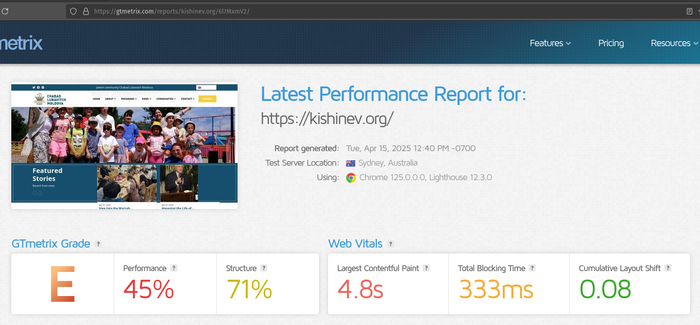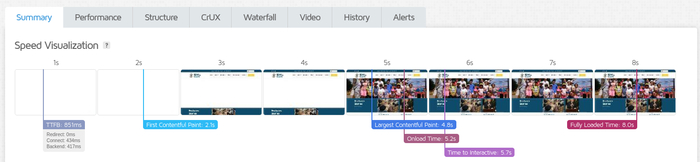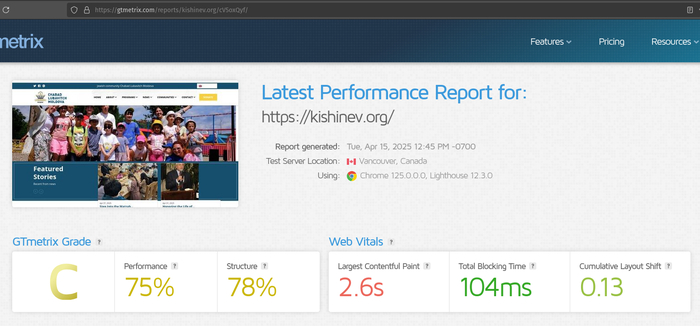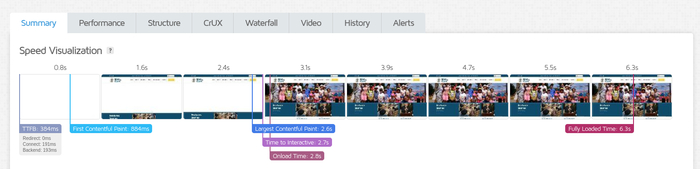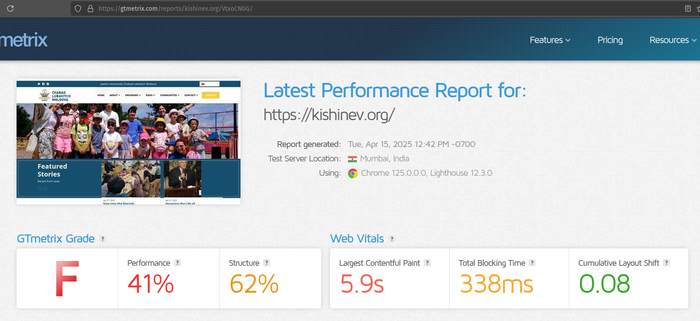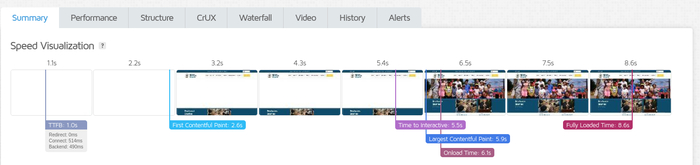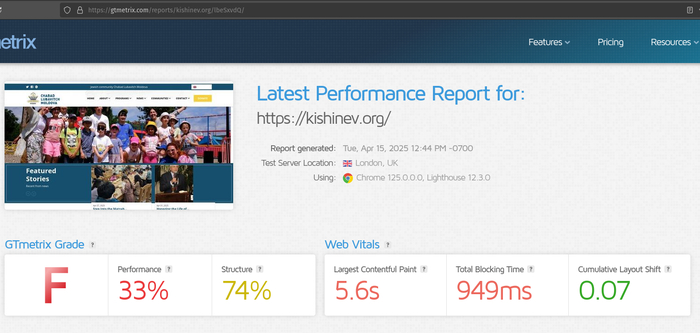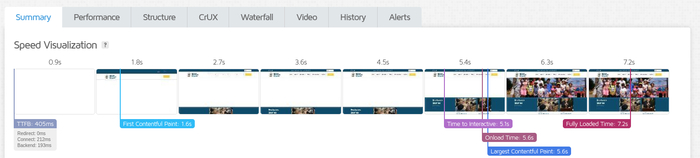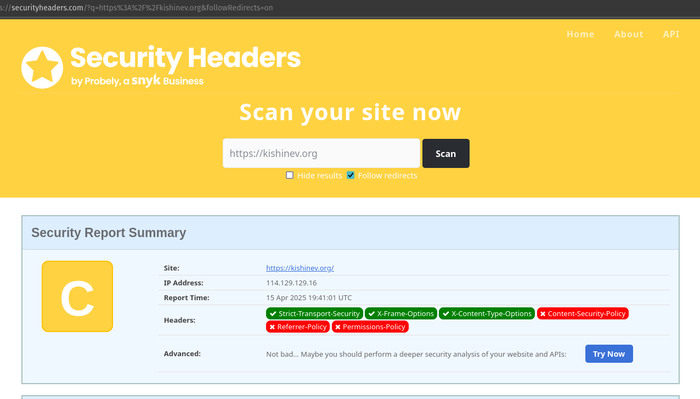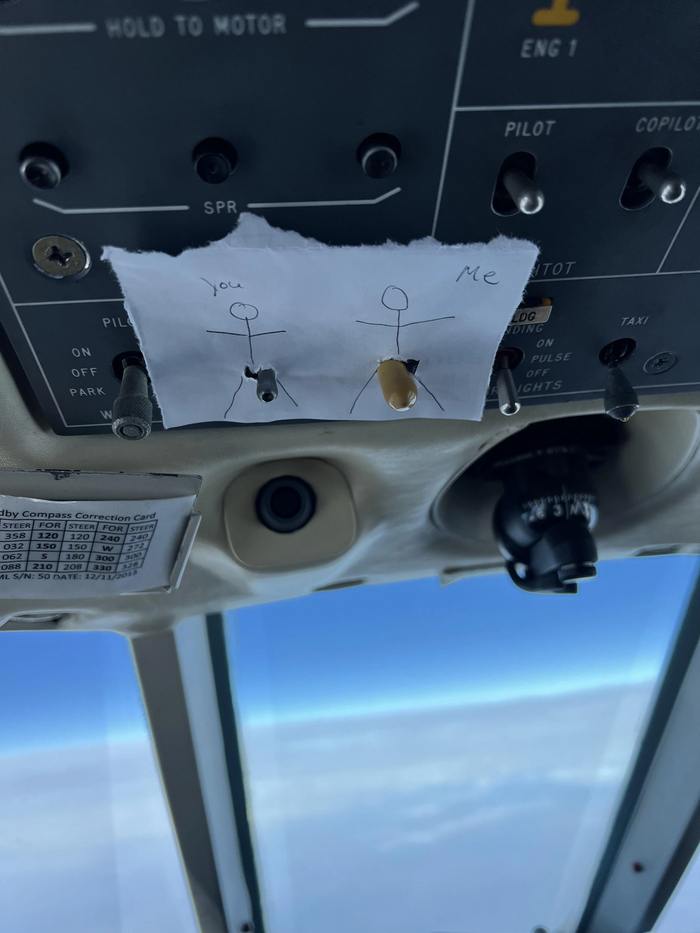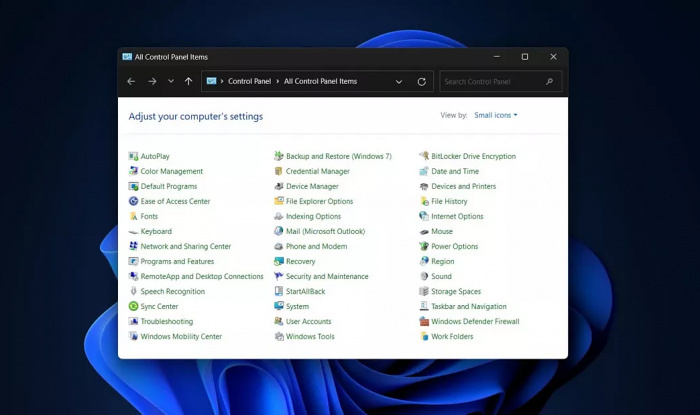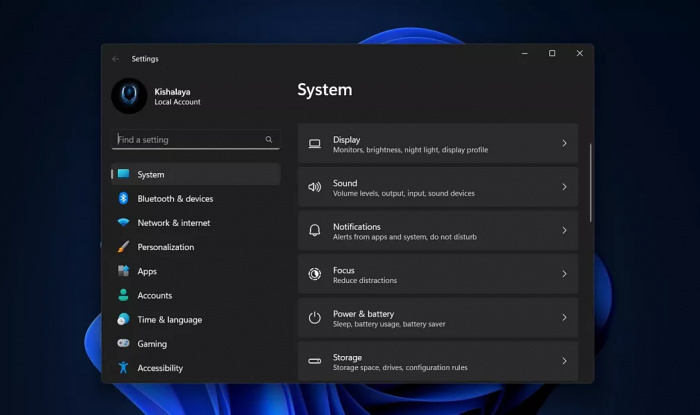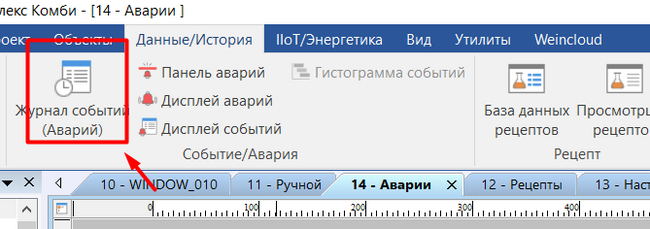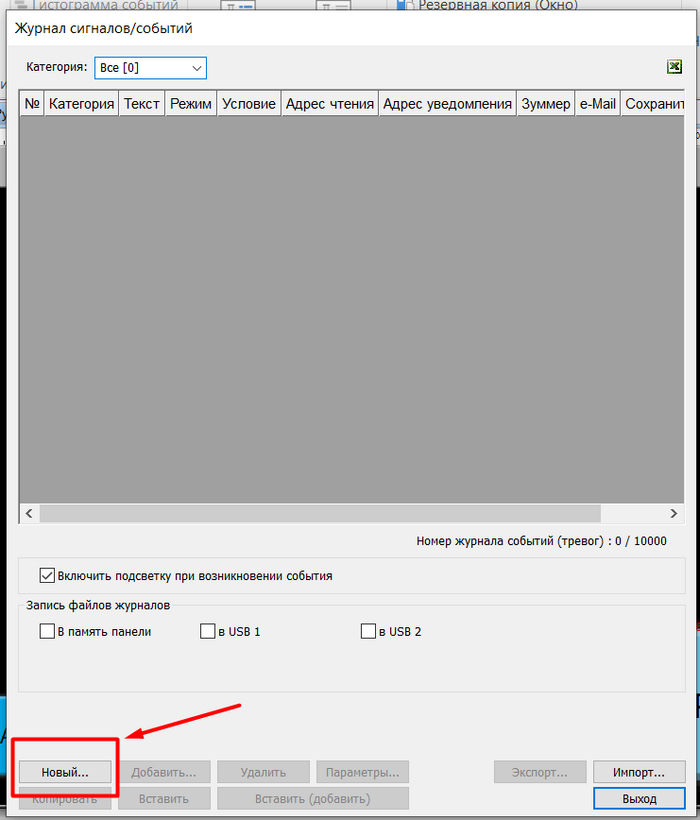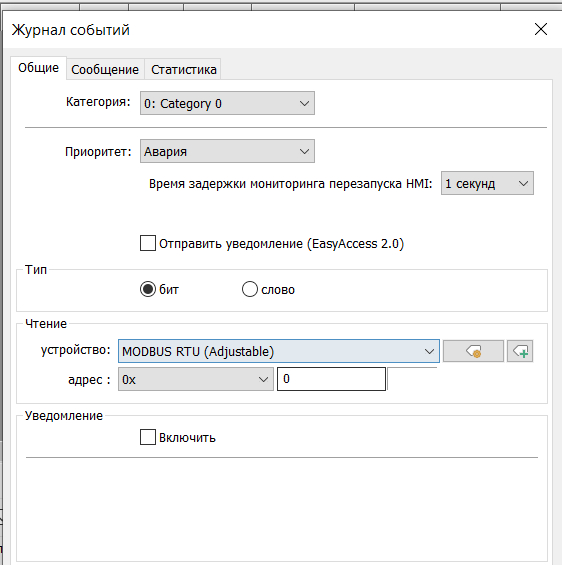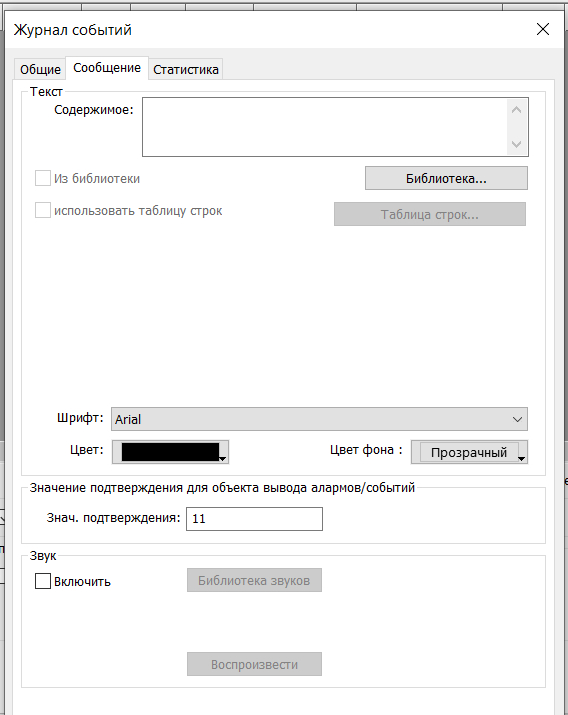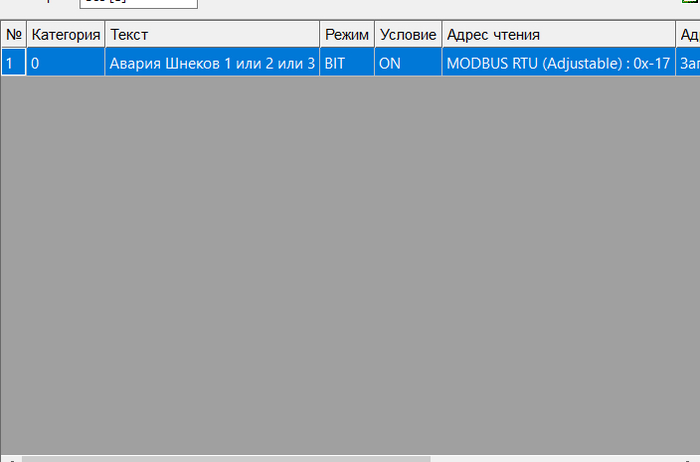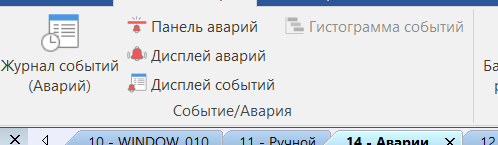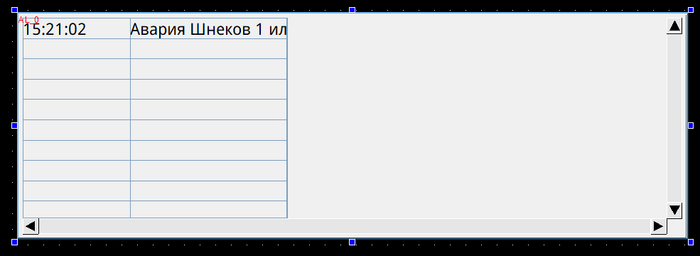Как отличить нормальный хостинг от мусора: инструменты и примеры
Индустрия веб-хостинга давно покрылась плесенью, то маркетинг с купонами, то цена как в лотерее: сегодня 1$, завтра 11$. А когда ты пытаешься разобраться, где же хостится сайт, как быстро он грузится и насколько вообще безопасен - информации ноль.
Поэтому мы собрали список утилит, которыми реально пользуемся, когда сравниваем хостинги. И наглядно прогнали через них случайный сайт: https://kishinev.org/
1. DIG Web Interface — понять, где хостится сайт
Если ты хочешь узнать, к какому IP привязан сайт и какие у него DNS-записи - это твой первый инструмент. Ввёл домен, выбрал тип (NS, A, MX и т.д.) и получил всё, что надо.
Пример использования:
Здесь видно, что домен использует NS от a2dns.com. Значит, хостится на A2Hosting.
1.5. BuiltWith — что стоит за сайтом и кто его хостит
Если ты хочешь быстро понять, у какого провайдера хостится сайт, на чём он построен (CMS, JS-библиотеки, трекеры и т.д.) BuiltWith в этом король.
Пример:
Видно всё: где хостится, какие технологии используются, как устроен стек. Удобно для быстрой оценки конкурента или своего же сайта, если не ты его настраивал.
НО! Иногда BuildWith пиздит и тут уже можно убедиться, перепроверив на DIG Web Interface.
2. GTmetrix — тест скорости сайта из разных локаций
Это не просто «оценка E/F», как Google PageSpeed. Тут можно выбирать страну, браузер, скорость соединения и видеть, сколько сайт реально грузится.
Как выглядит запуск теста:
Примеры результатов:
Австралия
Канада
Индия
Великобритания
Как видно, сайт в среднем грузится от 5 до 8 секунд, в зависимости от локации. Это слабый результат, особенно на фоне хостингов, где нормой считается < 1.5 сек.
3. SecurityHeaders — тест безопасности HTTP-заголовков
Эта утилита показывает, какие защитные заголовки сервер отдаёт. По ним можно понять, есть ли у сайта базовая защита от XSS, Clickjacking и других атак.
Пример:
Сайт получает оценку C - не критично, но у нас (WHM) все сайты получают A+ по умолчанию, без дополнительной настройки.
Что с этим делать?
Если ты хочешь:
Понять, где реально хостится сайт (а не то, что в подвале страницы написано)
Узнать, насколько он быстрый в разных странах
Проверить, есть ли у него защита от элементарных атак
— просто возьми эти инструменты и прогони через них свой сайт. Или сайт конкурента. Или хостинг, где ты сидишь.
А дальше — эксперимент
Если хочешь проверить не только свой сайт, но и сравнить его в реальных условиях - мы открыты к тестам.
Просто напиши домен нам в Telegram (@kkwixj), скинь копию сайта и мы:
Перенесём копию сайта к себе.
Прогонем его через всё то же (GTmetrix, SecurityHeaders, DIG, BuiltWith).
Покажем сравнение «до» и «после» с цифрами, графиками и реальными результатами.
Никаких продаж. Только цифры.
Инструменты, которые мы использовали:
Если было полезно - подписывайся, ставь плюсы и проверь свой сайт прямо сейчас.
WebHostMost всегда рядом, может самое время перейти на лучший веб хостинг?)
Работа пружинного станка
Собирали как-то пружинный станок на шаговом двигателе для лапки и на асинхронном двигателе с частотником для подачи проволки.
Телеграмм https://t.me/you_engineer_asu
Как зайти в диспетчер устройств в Windows10 через клавиатуру, используя Панель управления
Недавно мной было выставлено видео о том, как исправить работу проводной мыши если она перестаёт нормально функционировать. Я дал три пункта по исправлению работы проводной мыши. Так, как время на видео лимитировано, я сделал дополнительно ещё два видео по третьему вопросу. Третий пункт касался вопроса удаления устройства через диспетчер устройств через клавиатуру компьютера. Убедительная просьба ко всем. Если Вам интересна тема вопроса - заходите на мою страничку и получайте необходимую информацию. Если Вы пришли покрасоваться или "повонять" - проходите дальше и не отвлекайте меня и моих друзей от получения знаний. Надеюсь на Ваше понимание ситуации. Всего Вам доброго и всех благ!
Microsoft прощается с Панелью управления Windows спустя почти сорок лет
Компания Microsoft официально объявила о прекращении использования Панели управления, самого старого инструмента в Windows, который существует с середины 1980-х годов. Этот элемент операционной системы сохранялся в новых версиях Windows лишь для обеспечения совместимости, однако его интерфейс и функциональность уже давно устарели. Замена Панели управления на приложение «Параметры» была лишь вопросом времени.
Сложность полного отказа от Панели управления заключается в том, что в ней содержится множество апплетов с расширенными настройками, которые до сих пор востребованы опытными пользователями. Microsoft постепенно переносит эти функции в меню «Параметры», но процесс все еще продолжается. Например, в сборке Windows 11 Build 27686 появились новые настройки режима питания, однако они пока что уступают по количеству доступных опций старому интерфейсу Панели управления.
Вероятно, окончательное удаление Панели управления произойдет в ближайшие месяцы. Ранее представители Microsoft не раз намекали на такой шаг, отмечая, что перенос настроек в приложение «Параметры» является частью стратегического плана по развитию Windows. Теперь этот шаг подтвержден официально, хотя точных сроков перехода компания пока не называет.
На святое замахнулись
«Панель управления» исчезнет из операционных систем Windows, ее заменят приложением «Параметры». Впервые «Панель управления» появилась в 1985 году.
Организация аварий в панели оператора Weintek
В процессе изготовления шкафа появилась задача по удобной организаций аварий на панели оператора Weintek. Индикация нужна для того, чтобы было понятно, что за ошибка и своевременно среагировать на возникшие аварийные ситуации.
Приветствую всех, уважаемые коллеги представляю статью по реализаций аварий на панели оператора Weintek. Если нужно — пользуйтесь.
Программируем в два этапа — журнал событий и индикация аварий.
Настройка журнала событий
Для того чтобы смотреть, нам нужно заполнить таблицу необходимыми данными. Скачиваем Eаsy Builder PRO. Создаём проект на любую панель.
Запускаем журнал событий.
В этом окне создаем список переменных, на которых будут завязаны аварийные события. Можно биты или целочисленные значения.
Вот здесь задаётся бит или слово.
В этом окне мы прописываем сообщения для событий.
В результате получается такая картина, и так можно записать несколько переменных с событиями.
Индикация аварий
Следующий этап это реализация индикации, либо в табличном варианте, либо в виде текста.
Добавляем либо панель аварий, либо дисплей.
Вот так выглядит панель аварий.
А вот так вот дисплей аварий. В виде таблицы.
На этом я заканчиваю, если есть вопросы, пишите в комментариях.
С уважением, Гридин Семен